¿Cómo cambiar el tamaño del lienzo en Photoshop CS6
Existen múltiples opciones para cambiar el tamaño de la imagen en Adobe Photoshop Creative Suite 6. Usted puede volver a muestrear o utilice el comando Tamaño del lienzo más seguro.
Usted puede ser un poco paranoico, o al menos ultra-consciente, de utilizar el comando Tamaño de imagen. Bueno, usted puede relajarse porque el comando Tamaño del lienzo es tan seguro como puede ser. A diferencia del comando Tamaño de imagen, que amplía o reduce las dimensiones o resolución de la imagen, el comando Tamaño del lienzo simplemente cambia el tamaño de la lona, o una página, en la que se encuentra la imagen.
Al aumentar el tamaño del lienzo, Photoshop llena el área expandida fuera de la imagen con el color elegido. El aumento de su tamaño del lienzo puede ser útil si usted está tratando de agregar un marco o borde alrededor de la imagen. Si usted hace el lienzo más pequeño, Photoshop cultivos (corta distancia) de la imagen.
Siga estos pasos rápidas y fáciles de cambiar el tamaño de su lona:
Elija Tamaño de la imagen-Lona.
Aparecerá el cuadro de diálogo Tamaño del lienzo. El tamaño actual de su lienzo aparece en la parte superior del cuadro de diálogo.
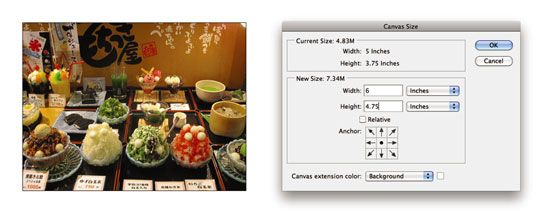
Introduzca nuevos valores en los cuadros Ancho y Altura de texto.
También puede cambiar la unidad de medida mediante el uso de los menús emergentes.
Seleccione la casilla relativa al poder especificar una cantidad de espacio para Photoshop para añadir o eliminar alrededor de su imagen. Esta característica es muy útil cuando se está agregando o quitando cantidades iguales de tela alrededor de las imágenes con las mediciones fraccionarias.
Especifique su ubicación anclaje deseado.
El ancla muestra cómo la imagen se encuentra dentro de la lona. Por defecto, se centra Photoshop la imagen y añade o elimina el lienzo alrededor. Haga clic en cualquiera de los otros ocho cuadrados tener Photoshop agregar o quitar el lienzo asimétricamente alrededor de la imagen.
Si se reduce ya sea el ancho o el valor de altura y luego haga clic en Aceptar, un cuadro de alerta que le pregunta si realmente desea continuar porque estarás recortar la imagen. Esto es en realidad otra forma de recortar una imagen, aunque no se va a utilizar todos los días.
Seleccione el color de la lona en el menú emergente de color extensión lienzo y haga clic en Aceptar.
Elija de primer plano, Fondo, Blanco, Negro, Gris, u Otros. Si selecciona Otro, Photoshop te transporta a el Selector de color, donde puede seleccionar cualquier color que usted desea. La pequeña muestra a la derecha del menú emergente muestra el color de fondo actual. También puede hacer clic en este muestrario para acceder al Selector de color.





